Míg Android 12 hamarosan érkezik, a legszembetűnőbb vizuális változás a Pixel-exkluzív lesz az induláskor. Míg Anyag Te összességében az Android 12 része lesz, és minden Android -gyártó megvalósíthatja, de a dinamikus színválasztó a Pixel vonalra korlátozódik. A Dinamikus szín az az algoritmus, amely elemzi a háttérképet, majd kiegészítő színeket választ a rendszerelemek és az alkalmazás színezéséhez ikonokat, és még ha nem is kapjuk meg a Google szupertitkos színformuláját, akkor is kaphatunk olyan alkalmazásikonokat, amelyek a háttérképünkkel könnyen változnak segítségével Icon Pack Studio és az egyik legjobb Android indító.
Az Icon Pack Studio lehetővé teszi egyedi ikoncsomagok készítését, amelyeket ezután exportálhat és alkalmazhat, mint bármely harmadik féltől származó ikoncsomagot. Ha azonban használja, akkor nem kell újra exportálnia és újra alkalmaznia minden alkalommal, amikor háttérképet cserél Intelligens Launcher 5. A Smart Launcher csapata felépítette az Icon Pack Stúdiót, és integrálta az indítóba, hogy a legjobbat kapja tapasztalat a két alkalmazás együttes használatához, hogy valódi Material You ikoncsomagot kapjon, amely automatikusan cserélődik tapéta. Ez a két alkalmazás az enyém felét teszi ki
kedvenc tematikus rendszere, és a Smart Launcher 5 kategóriába sorolt alkalmazásfiókja nagyszerű eszköz azok számára, akik túl sok alkalmazást telepítettek.VPN -ajánlatok: Élettartamra szóló licenc 16 dollárért, havi tervek 1 dollárért és még többért
Mielőtt elkezdené, el kell döntenie, hogy az alábbi négy Anyag ikon ikon csomag közül melyiket szeretné használni, annak alapján, hogy az Anyag témájú ikonok hogyan reagálnak a sötét mód be- vagy kikapcsolására:
- Klasszikus fénymód: Háttérképekkel színezett háttér, szürke (#514448) alkalmazás logója-jó világos vagy pasztell színű háttérképekhez
- Fordított fény mód: Háttérképekkel színezett háttér, fehér alkalmazáslogó-jó sötét háttérképekhez
- Klasszikus sötét mód: Faszén (#372F31) háttér, háttérképekkel színezett alkalmazáslogó-jó a forgalmas háttérképekhez
- Invertált sötét mód: Fehér vagy krémszínű (#FAFAED) háttér, háttérképekkel színezett alkalmazáslogó-elnémított háttérképekhez jó
Tartsa szem előtt a kívánt csomag hexadecimális kódját, mivel a szürke/fehér színárnyalatokat kézzel fogjuk megadni, hogy ellentétben álljunk a tapéta színeivel. Érdemes megjegyezni azt is, hogy ha a háttérképből húzott színek sötétebbek vagy világosabbak lesznek, akkor érdemes szénről fehérre váltani. Általában fordított fény módot használok fehér logóval és fehér szegéllyel a szélesebb kompatibilitás és a jobb áttekinthetőség érdekében, amikor ikonokat keresek a fiókban.
Hogyan készítsünk Anyag Ön ikoncsomagot
- Nyisd ki Icon Pack Studio.
- Koppintson a Új a képernyő alján.
- Koppintson a Minimális ikon mint a csomag kiindulópontja.
-
A Logo lapon koppintson a ikonra Tölt.
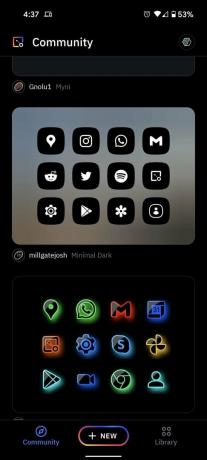
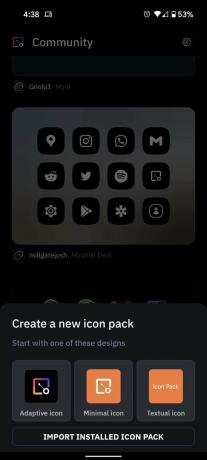
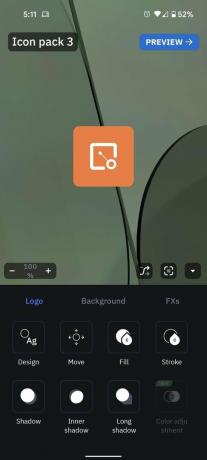 Forrás: Android Central
Forrás: Android Central - Koppintson a Szín 1.
- Koppintson a Tapéta a Színforrás alatt, ha sötét mód témákat állít be. A fénymód beállításakor érintse meg a gombot hexadecimális kód a szürke számok beviteléhez (#514448), vagy érintse meg a gombot fehér kör.
-
Koppintson a vissza nyíl kétszer.
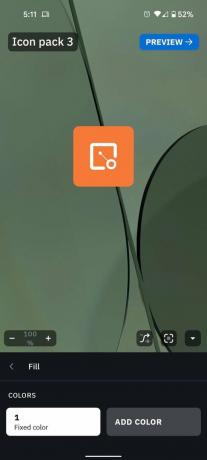
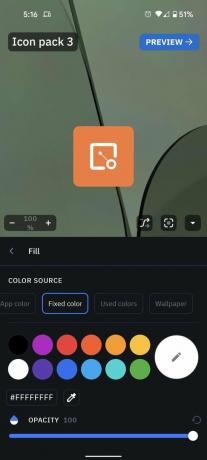
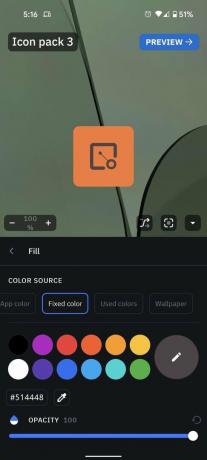 Forrás: Android Central
Forrás: Android Central - Koppintson a Háttér fülre.
- Koppintson a Tölt.
-
Koppintson a Szín 1.
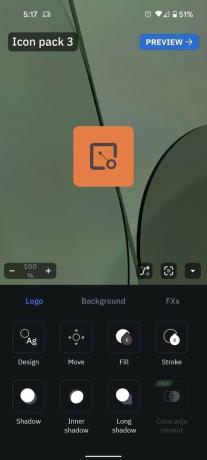
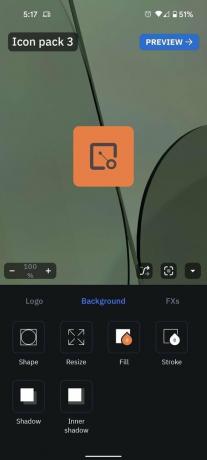
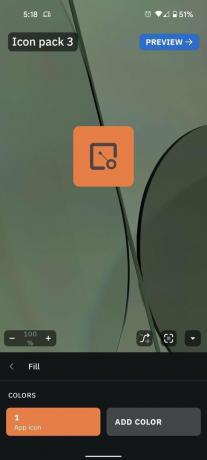 Forrás: Android Central
Forrás: Android Central - Koppintson a Tapéta a Színforrás alatt, ha a világos mód témákat állítja be. Ha sötét módot állít be, koppintson a ikonra hexadecimális kód a szén (#372F31), krém (#FAFAED) vagy fehér számok beviteléhez.
- Ha a tapéta színei ütköznek a statikus színnel, ismételje meg a 4-6 lépéseket más szín használatával.
-
Koppintson a vissza nyíl kétszer.
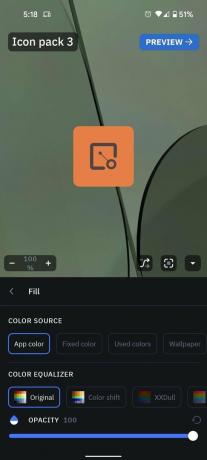
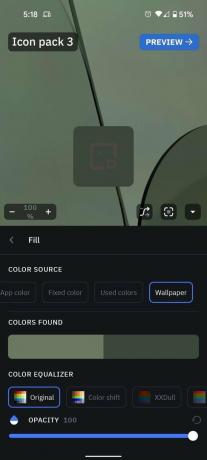
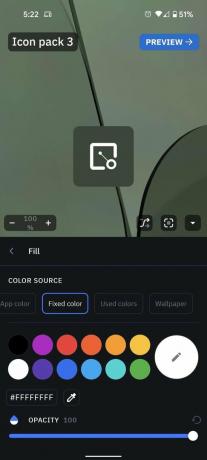 Forrás: Android Central
Forrás: Android Central - Koppintson a Alak.
- Válaszd ki a kívánt forma.
-
Koppintson a vissza nyíl.
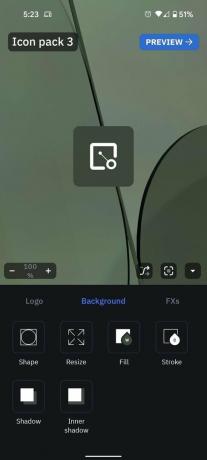
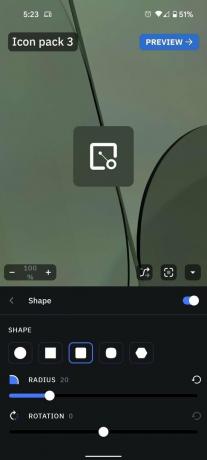
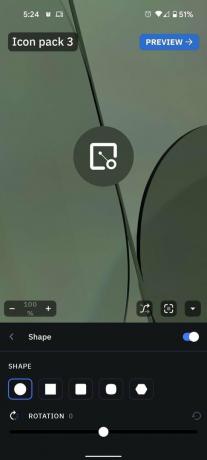 Forrás: Android Central
Forrás: Android Central - (Nem kötelező) Ha szegélyt szeretne hozzáadni az ikonokhoz a jobb meghatározás érdekében, koppintson a ikonra Agyvérzés és állítsa be ugyanazt a színt, mint a 6. lépésben használt alkalmazásikonok.
- Koppintson a Előnézet.
-
Ha elégedett a csomaggal, koppintson a lehetőségre Alkalmaz.

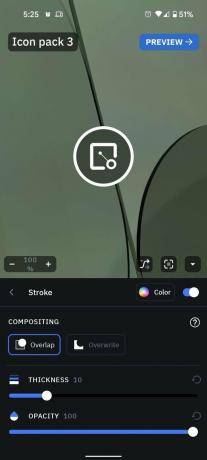
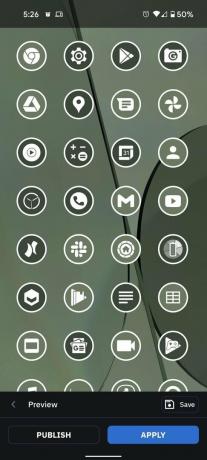 Forrás: Android Central
Forrás: Android Central - Ha a Smart Launcher 5 alkalmazást használja, koppintson a ikonra Kezdőképernyő és App oldal.
- Koppintson a Alkalmaz.
-
Ha másik indítót használ, koppintson a ikonra rendben.
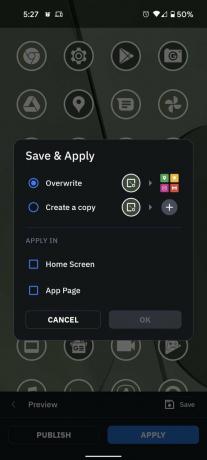
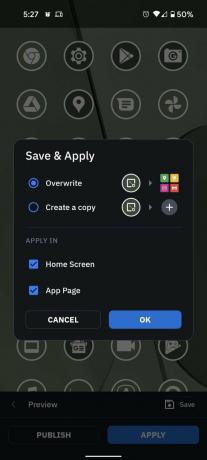
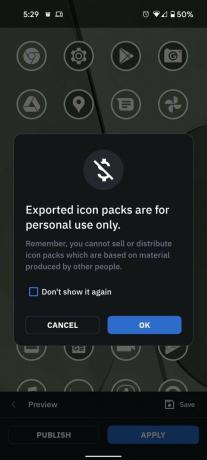 Forrás: Android Central
Forrás: Android Central - Koppintson a rendben.
- Nyissa meg a értesítési panel.
- Koppintson a Az ikoncsomag készen áll!
-
Koppintson a Beállítások.
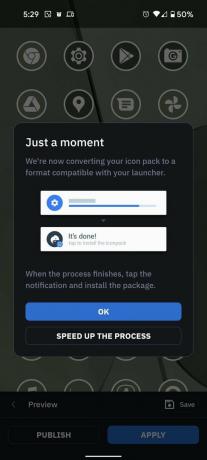
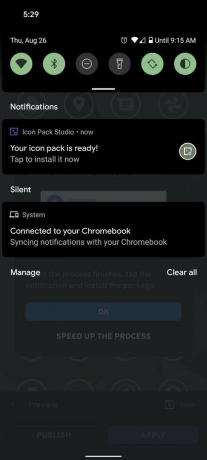
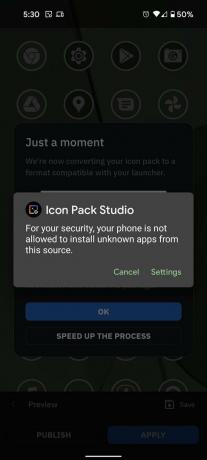 Forrás: Android Central
Forrás: Android Central - Koppintson a Engedélyezze ebből a forrásból hogy bekapcsolja.
- Koppintson a vissza nyíl vagy használja a hátsó gesztust.
-
Koppintson a Telepítés.
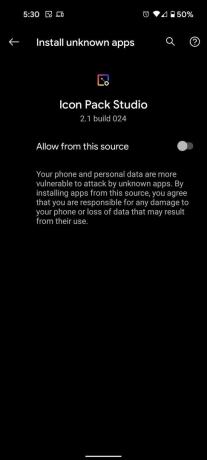
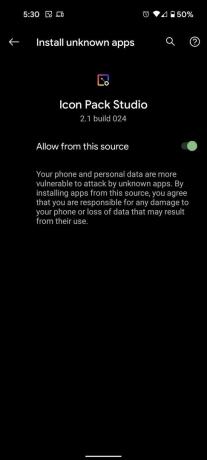
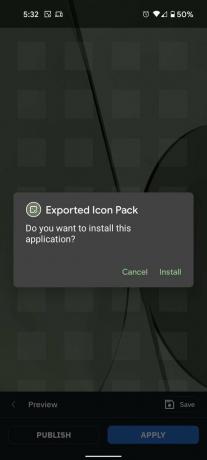 Forrás: Android Central
Forrás: Android Central
Mostantól alkalmazhatja az ikoncsomagot a kedvenc indítójának menüjéből. Ha megérinti Nyisd ki közvetlenül beállíthatja néhány népszerűbb hordozórakétában, mint például a Nova Launcher, Smart Launcher és mások. Azt is fontos megjegyezni, hogy míg az Intelligens Launcher nagyon jól képes lehúzni a színeket a legtöbbből háttérképek, időnként csak fekete lesz, ha sötét vagy AMOLED hangolásúak háttérképek. Ha ez megtörténik, használja a hexadecimális kód mellett található szemcseppentő eszközt, majd válasszon inkább egy tetszőleges árnyalatot a háttérképből.
Háttérképek cseréjekor
Ha a Smart Launcher 5 alkalmazást használja, az ikonok automatikusan frissülnek minden alkalommal, amikor háttérképet cserél. Ha azonban másik indítót használ, manuálisan frissítenie kell a csomagot, de nem tart sokáig:
- Nyissa meg a értesítési panel.
- Koppintson a Háttérképcsere észlelve.
- Koppintson a Az ikoncsomag készen áll!
-
Koppintson a Telepítés.
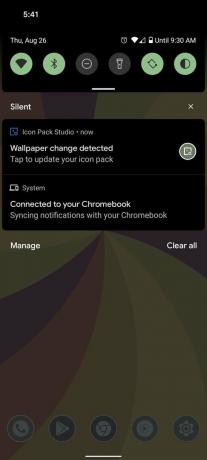
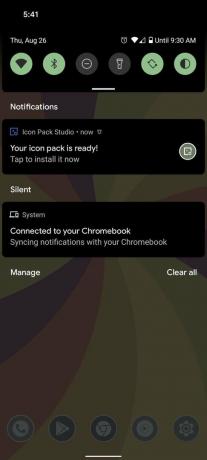
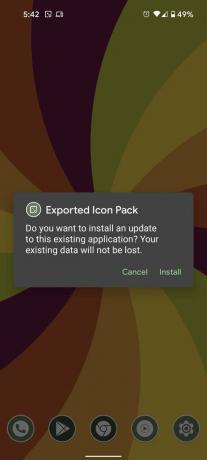 Forrás: Android Central
Forrás: Android Central - Koppintson a Nyisd ki.
- Koppintson a Alkalmaz.
-
Koppintson a rendben.
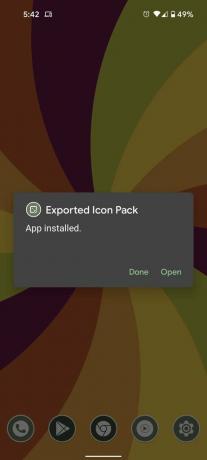
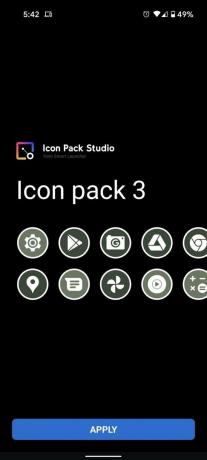
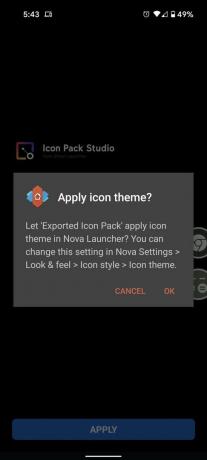 Forrás: Android Central
Forrás: Android Central
Miért kell várni az Android 12 -re?
Az Android egyik legjobb része a testreszabási lehetőségek. Ha utálja a telefonhoz kapott ikonokat, kicserélheti őket. Nem tudja a dolgokat a kezdőképernyőn megjeleníteni? Cink lesz a legjobb Android indítók. Nem tudja elérni a legújabb Android -megjelenést? A mentés kedvéért, és az Icon Pack Studio valójában egy jobb változatot adhat nekünk a Material You ikoncsomagjából, mert Ha a háttérképből két -négy színt vonunk ki, textúrákat adhatunk hozzá, megváltoztathatjuk az alkalmazás logójának színét, és vonásokat vagy színátmeneteket adhatunk hozzá őket.
A legjobb az egészben, hogy ezt ingyenesen megteheti-az Icon Pack Studio alkalmazáson belüli frissítése csak az, hogy feloldja néhány szűrőt és egzotikusabb opciót, amelyek egyébként túlságosan is furcsák a legtöbb témához. Hozzáadtam egy színátmenetet az adaptív csomaghoz, hogy élénkebbé és következetesebbé tegyem az egyik csomagomat gyönyörűen sikerült, legalábbis addig, amíg ragaszkodtam a háttér azonos színű részéhez kerék.
Ha további Material You jóságot keresel, néhány vállalkozó szellemű tematikus látványosat épített Anyag You widget csomagok segítségével dinamikusan színes widgeteket adhat hozzá az Ön által használt indítóhoz-még a beépített indítóprogramokhoz is, amelyek nem támogatják a harmadik féltől származó ikoncsomagokat, például az Icon Pack Studio alkalmazást.
Amint korábban említettük, az Icon Pack Studio a Smart Launcher csapata által készült, és közvetlenül integrálható vele az indítót, hogy ne kelljen minden exportáláskor újra exportálnia és újra alkalmaznia az ikoncsomagot háttérképek. Tehát ha a legközelebbi élményt keresi a dinamikus színű ikonokhoz az Android 12 Pixel Launcher, Smart Launcher alkalmazásban Az 5 az egyszerű választás, különösen tekintettel arra, hogy az alkalmazásfiók megszerzése után milyen könnyű eligazodni kategorizált.
A Smart Launcher 5 kezdőképernyője és widget -elrendezése szintén dicséretes, még akkor is, ha néhányra korlátozva érzik magukat. Az alkalmazás ikonjai meghatározott területre korlátozódnak, legyen az klasszikus kör- és méhsejt -nézet, vagy a hagyományos rácsnézet. A widgeteket ezután egy másik rétegen különítik el, amely lehetővé teszi a widgetek pontos és tökéletes elhelyezését. Ez azt jelenti, hogy nem szórhatja be az alkalmazásikonokat a kütyükkel, de inkább az alkalmazás ikonjait tartom közelebb a hüvelykujjamhoz, míg a widgetek, amelyekre nézek, feljebb ülhetnek.
Ara Wagoner
Ara Wagoner az Android Central írója. A telefonokat témázza, és a YouTube Musicot pálcával piszkálja. Amikor nem a tokokról, a Chromebookokról vagy a testreszabásokról ír, a Walt Disney World körül kószál. Ha fülhallgató nélkül látod, FUTJ. A Twitteren követheti őt a címen @arawagco.
